Wordのレイアウト枠の挿入を、リボンの図に追加する方法を掲載します。
レイアウト枠とは、文字や図をひとまとめにできる枠で、まとめて移動などができます。
Word2003頃までは標準の機能でしたが、テキストボックスを使えばいいということで標準から外されました。
ただレイアウト枠は、テキスト形式で保存した場合文字は残りますが、テキストボックスでは消えてしまいます。
というわけで利用したい人もいらっしゃるかと思います。
レイアウト枠の挿入をリボンの図に追加する手順
リボンの[ファイル]~メニューの[オプション]をクリックします。
Wordのオプションの設定
1.左のメニューから「リボンのユーザー設定」をクリックします。
2.コマンドの選択から「リボンにないコマンド」を選択します。
3.下のリストから「レイアウト枠の挿入」を選択します。
4.リボンのユーザー設定下のリストから「図」を選択します。
5.[追加]ボタンをクリックします。
すると「コマンドは、ユーザー設定のグループに追加する必要があります。グループを作成するには、リストからタブを選択し、[新しいグループ]をクリックします。」とメッセージが表示されます。
標準のリボンにリボンにないコマンドを追加することはできないようです。
[新しいグループ]ボタンをクリックすると、図の下に「新しいグループ(ユーザー設定)」が追加できました。
[名前の変更]ボタンをクリックします。
名前の変更ダイアログが開くので、表示名を入力します。
上のアイコンは選択しても表示されないようです。
あらためて[追加]ボタンをクリックします。
[OK]ボタンでWordのオプションを閉じます。
これでリボンの図グループではないですが、図グループの横に[レイアウト枠の挿入]が追加できましたが、名称は「レイアウト枠の書式設定]に変わってします。
追加したボタンをクリックし、文書内でドラッグするとレイアウト枠を作成でき、下のように文字や図形を挿入できます。
![メニューの[オプション]をクリックする](https://blogger.googleusercontent.com/img/b/R29vZ2xl/AVvXsEjX4_DeHkQ04HYHN6WVL11q62wELuOqjURIG-kvZEXWsCclppj-ejI6O-f0iG07ebGZeTG4j9hM0B5AH06Z9IFPTsEWG-ri3_9mRGD6lbfOO5KI78jK6jEknn_aL-LPOS-0SG_WRfKiL-w/s1600/image979-1.gif)


![[新しいグループ]ボタンをクリックする](https://blogger.googleusercontent.com/img/b/R29vZ2xl/AVvXsEit-WAZ7_V821Wfv4XhxSYsiYrWkUHXNwMTb0bZrNdxmGIKmevqiAJEU2TXbzwvjsoJmPuNjmyKVvCR5HtCGVB_0qeKyMQ8JvjO-HRgNewv0m48WgNw72ByKLR1UPEoMGoaOAbYALcqgDY/s1600/image979-4.gif)
![[名前の変更]ボタンをクリックする](https://blogger.googleusercontent.com/img/b/R29vZ2xl/AVvXsEgtB4q-FGZ9BMcjgBiPYl1a-tgRqJnMNLw0PVWJdnZ1UJwPBVu6jJuuVqk_gCXidfPrC63Q3yMvu_qChcShs_42StI_QWLe1kB3V9es30Q6fiXkTRWLtRGqrlGdKEFbHkO7whYwCAnUjgg/s1600/image979-5.gif)
![[追加]ボタンをクリックする](https://blogger.googleusercontent.com/img/b/R29vZ2xl/AVvXsEj_c2UhpE3FMW7nqadl8OEVitSb2fh4LFQPOGMO3Z-cScFaRFJumJOylEEH0HWUNvbNZv1sWbbEzDIdGwPacmRiVma5QJuJ2TzoucQ3zzqtktUZLSQAC5POAqGB2VLowWrQ04_78iV3T6Y/s1600/image979-6.gif)
![図グループの横に[レイアウト枠の挿入]が追加できた](https://blogger.googleusercontent.com/img/b/R29vZ2xl/AVvXsEjrLbbFQouzzRwTG6h6vgOjQ1HRBWiSJ2dPqjiiGLnpiMyHCLTcF7yjCnN2mdwBnWYoKlVs8I772brUH2QacU0kEfEpFJep43ee3nM4M7H7BP9TfV4QLQ2C48rod8SS3BH2tLbND_ZKBOI/s1600/image979-7.gif)


![[ドロップキャップ]~[本文内に表示]か[余白に表示]を選択](https://blogger.googleusercontent.com/img/b/R29vZ2xl/AVvXsEjnPckkJiZw_9OsNed119fxyJ90nbenMvn1UB4YlLROPCJef-1ei7B-f3eowL8vf9V7eNR8JxG6YnNC9u6-15kUN3GE5oFwHS1veVdlqg-eOtenPjKVzZDD7glE2OurSKKWReUtvo8vEN0/s1600/image978-3.gif)


![[ドロップキャップ]~[なし]を選択](https://blogger.googleusercontent.com/img/b/R29vZ2xl/AVvXsEjZ8IJJq4wJrr5jEKYMYVOZP6r8KmDMfLowxp3VcXXCXmn0ss2KhJwRr3MmhDYYIKdf8zg3mQLi35h8M64ZSocwz2-PQyAkCO50DZn5QNjBzhYOvFEXvTzFdOFcWdJ9NaDfQczQdVHP0zQ/s1600/image978-6.gif)



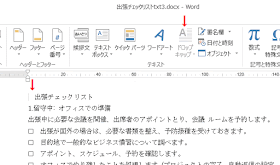


![[アウトライン]のリストライブラリから選択する](https://blogger.googleusercontent.com/img/b/R29vZ2xl/AVvXsEiFbNJ0EqmlQPrMcpMLq9B_7ivZV6t-zVdm7q-9ofYgXMq0LB0yG2hfendbD89yv6pbQkDJL6VK8qj_46BFXYQ0xwjjtzWVrv6lifgWN9XUndU5fcFvCs0lf-dWSp3iKdxw7SYovdrJSPE/s1600/image976-3.gif)

